So testen Sie WordPress mit einem kostenlosen Tool (vollständige Anleitung)
Veröffentlicht: 2023-03-03Sie sind sich nicht sicher, wie Sie eine WordPress-Site einem Stresstest unterziehen sollen (oder warum Sie das überhaupt tun möchten)?
Mit einem WordPress-Stresstest können Sie sehen, wie sich Ihre Website und Ihr Hosting in Situationen mit hohem Datenverkehr verhalten, was Ihnen helfen kann, sich auf Traffic-Zunahmen oder -Spitzen (z. B. virale Verbreitung) vorzubereiten.
Für seriöse Websites sind diese Informationen wichtig, um eine schnelle Leistung im Maßstab zu gewährleisten und Ausfallzeiten zu vermeiden.
In diesem Beitrag erfahren Sie alles, was Sie über WordPress-Stresstests wissen müssen, einschließlich der folgenden:
- Was ein WordPress-Stresstest ist
- Was Sie beachten sollten, bevor Sie einen WordPress-Stresstest durchführen
- So führen Sie einen kostenlosen WordPress-Stresstest mit Loader.io durch
- Zwei weitere nützliche WordPress-Stresstest-Tools
- So verbessern Sie die Leistung von WordPress unter Stress
Lassen Sie uns graben!
Was ist ein WordPress-Stresstest?

Mit einem WordPress-Stresstest können Sie die Leistung Ihrer WordPress-Site in einer Situation mit hohem Datenverkehr testen.
Die meisten Geschwindigkeitstest-Tools (PageSpeed Insights, WebPageTest, Pingdom, GTmetrix usw.) testen die Leistung Ihrer Website nur für einen einzelnen Besucher.
Obwohl diese Informationen immer noch hilfreich sind, sagen sie Ihnen nichts darüber aus, wie Ihre Website in einer Situation mit hohem Datenverkehr abschneiden wird.
Warum ist das ein Problem?
Nun, Ihre Website hat möglicherweise im Allgemeinen einen hohen Traffic. In diesem Fall können Sie durch das Testen nur eines einzelnen Besuchs nicht wissen, wie die Leistung Ihrer Website für menschliche Besucher aussehen wird. Mit Stresstests können Sie die Leistung Ihrer Website in einer realistischeren Situation sehen.
Wenn Sie eine normale Verkehrssituation testen, ist das technisch eher ein „Belastungstest“ als ein „Stresstest“ .
Oder Sie möchten sich darauf vorbereiten, dass Ihre Website „viral“ wird. Vielleicht funktioniert Ihr Host bei normalem Datenverkehr gut, aber Sie möchten verstehen, was passieren würde, wenn Sie es auf die Titelseite von Reddit schaffen würden.
Mit einem WordPress-Stresstest können Sie diese Art von viralen Situationen simulieren, damit Sie keinen Traffic verpassen, wenn Ihre Website abstürzt.
Was Sie vor der Durchführung eines WordPress-Stresstests beachten sollten
Im Folgenden erfahren Sie, wie Sie WordPress einem Stresstest unterziehen. Aber bevor Sie mit der Durchführung Ihres ersten Tests beginnen, sollten Sie einige wichtige Details berücksichtigen, um Probleme zu vermeiden:
- Besuchslimits für verwaltetes WordPress-Hosting – viele verwaltete WordPress-Hosts verwenden monatliche Besuche als Abrechnungsmetrik. Wenn Sie einen großen Stresstest durchführen, überschreiten Sie möglicherweise die Grenzen Ihres Plans und müssen Überschreitungsgebühren zahlen.
- Leistung der Live-Website – Wenn Sie eine Live-Website testen, kann die Leistung Ihrer Website für menschliche Besucher während des Tests beeinträchtigt werden. Wenn Sie eine Live-Site unbedingt testen müssen, versuchen Sie, den Test in einer Zeit mit wenig Verkehr durchzuführen (z. B. spät in der Nacht).
- Webhost-Firewalls – manchmal blockiert die eingebaute Firewall eines Hosts den Stresstest, weil ein Stresstest sehr nach einem DDoS-Angriff aussehen kann. In diesem Fall müssen Sie möglicherweise den Support Ihres Hosts bitten, eine Ausnahme für Ihr Stresstest-Tool zu machen.
So testen Sie WordPress mit Loader.io
Lassen Sie uns nun untersuchen, wie Sie einen WordPress-Stresstest mit Loader.io durchführen. Dann werden wir ein paar andere WordPress-Stresstest-Tools vorstellen, die es wert sind, in Betracht gezogen zu werden.
Loader.io, im Besitz von SendGrid/Twilio, ist eines der besten WordPress-Stresstest-Tools, da Sie selbst mit seinem kostenlosen Plan große Tests durchführen können (bis zu 10.000 Clients pro Test). Die meisten anderen Geschwindigkeitstest-Tools beschränken Sie auf 25-50 gleichzeitige Besucher, es sei denn, Sie zahlen.
Also – wenn Sie einen wirklich großen WordPress-Stresstest durchführen möchten, ohne die Bank zu sprengen, empfehle ich, hier zu beginnen.
So verwenden Sie Loader.io, um eine WordPress-Website einem Stresstest zu unterziehen…
1. Erstellen Sie ein kostenloses Loader.io-Konto und überprüfen Sie Ihre WordPress-Website
Klicken Sie zunächst auf diesen Link, um Ihr kostenloses Loader.io-Konto zu erstellen.
Bevor Sie einen Stresstest durchführen können, lässt Sie Loader.io den Besitz Ihrer Domain überprüfen. Dies soll Missbrauch verhindern, denn auch hier kann ein Lasttest einem DDoS-Angriff sehr ähneln.
Mit dem kostenlosen Loader.io-Plan müssen Sie Ihre Website verifizieren, indem Sie eine Datei von Loader.io herunterladen und diese Datei auf Ihren Server hochladen. Mit der kostenpflichtigen Version können Sie dies auch verifizieren, indem Sie einen DNS-TXT-Eintrag hinzufügen.
Nachdem Sie Ihr Konto erstellt und Ihre E-Mail-Adresse bestätigt haben, klicken Sie auf die Schaltfläche „Neuer Host“ in der Loader-Oberfläche:
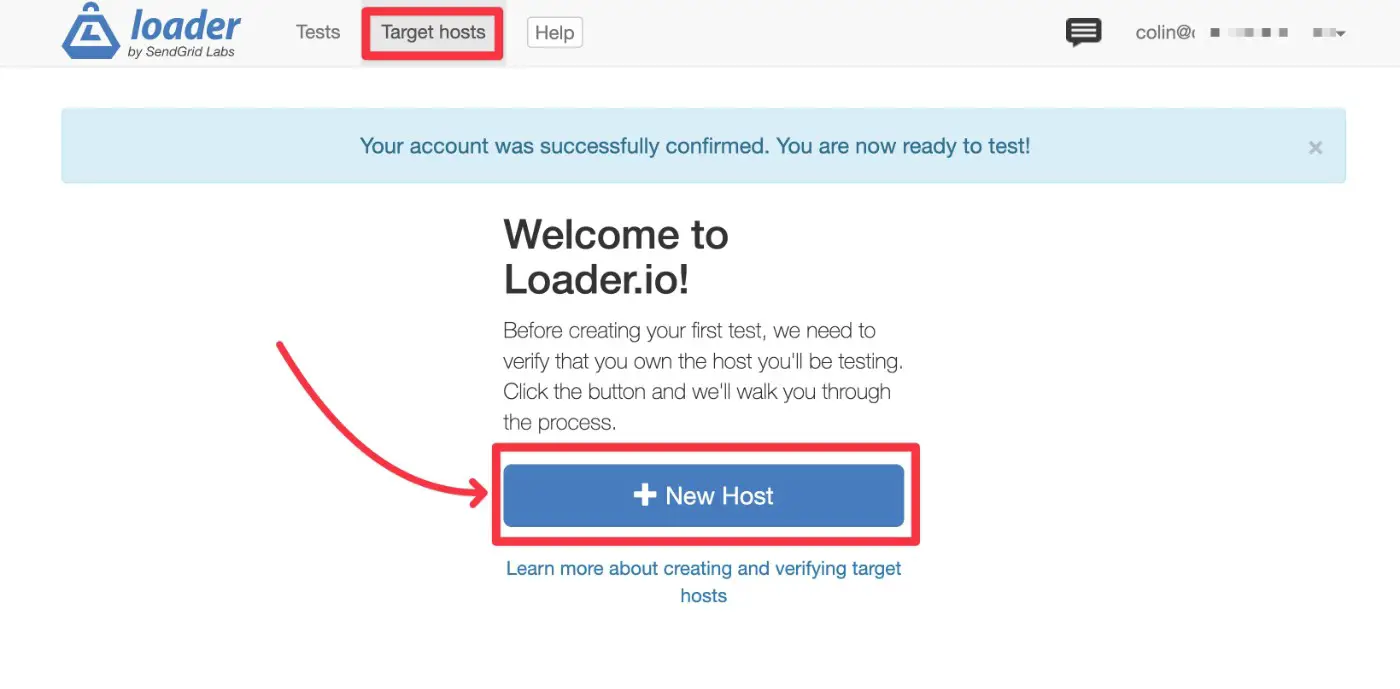
Geben Sie auf dem nächsten Bildschirm den Domainnamen Ihrer Website ein und klicken Sie auf Weiter: Überprüfen:
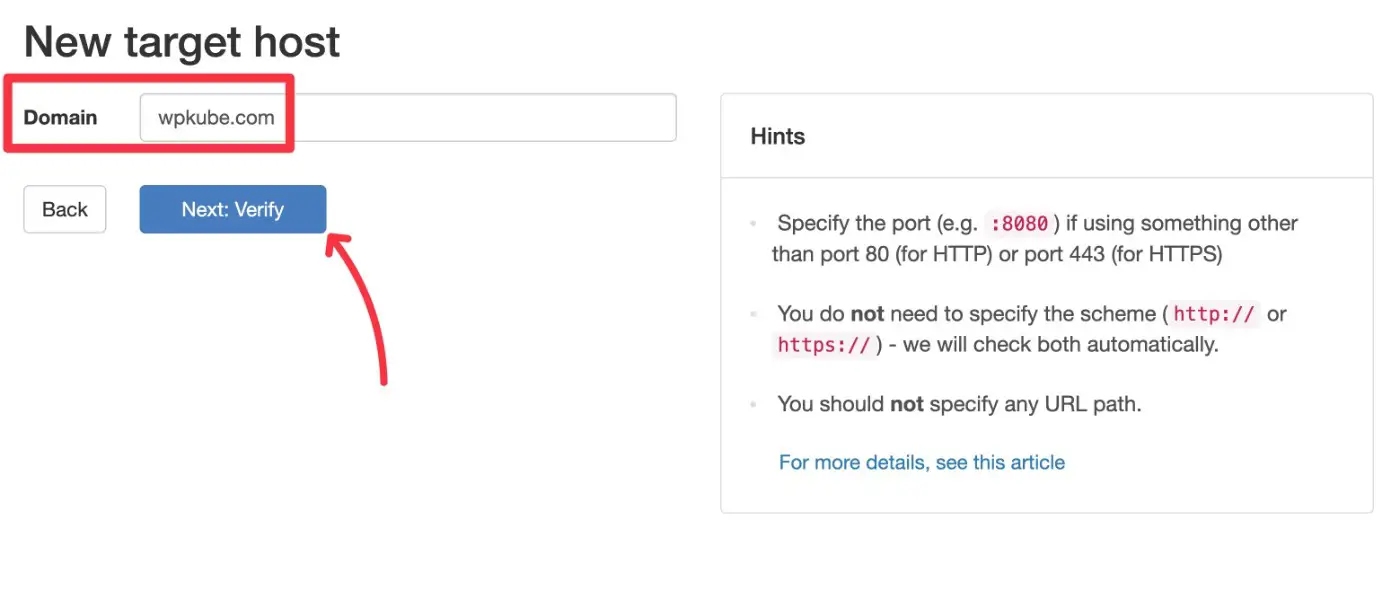
Klicken Sie nun auf die Download- Schaltfläche, um die Verifizierungsdatei herunterzuladen:
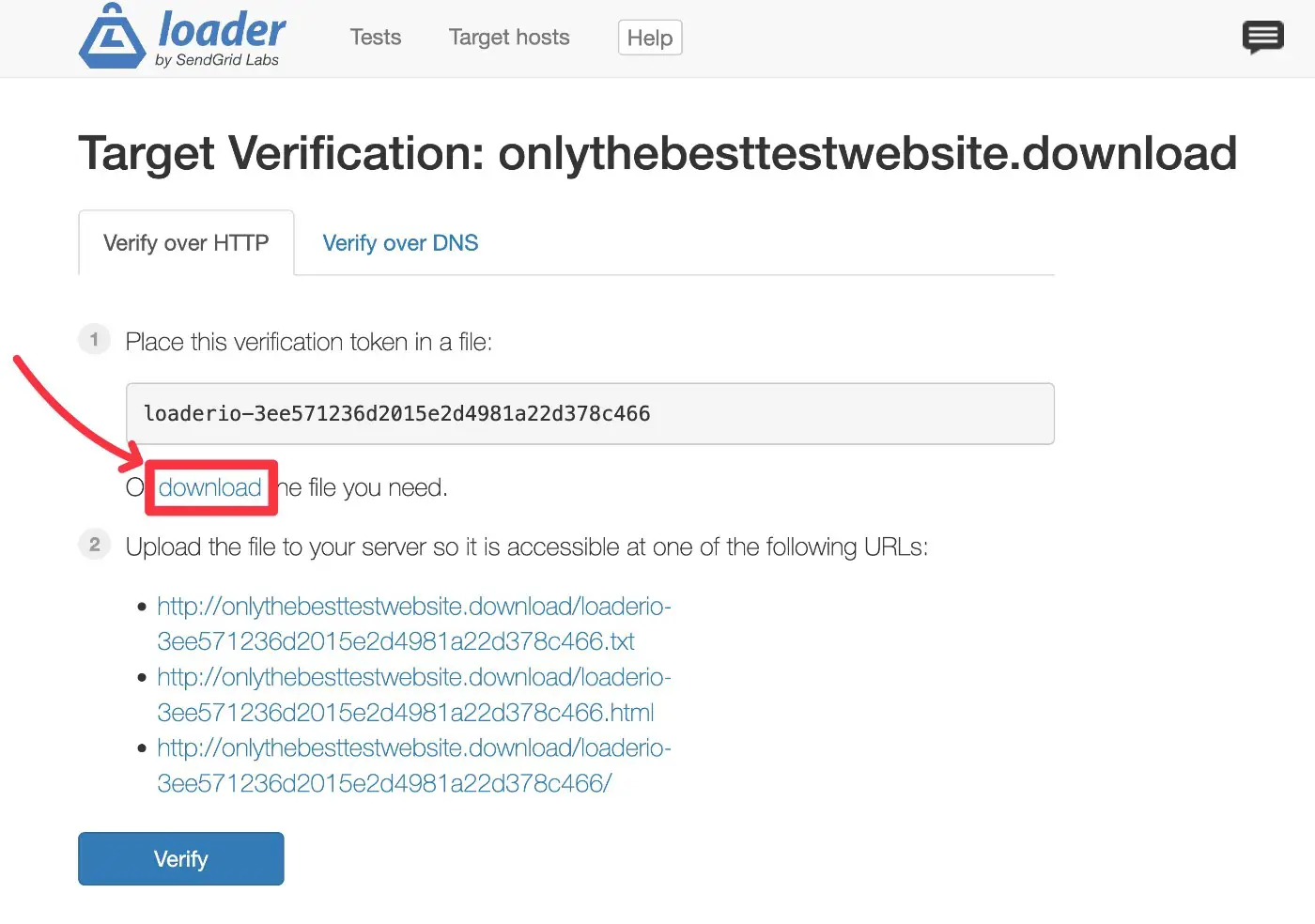
Jetzt müssen Sie diese Datei mit SFTP oder etwas wie cPanel File Manager in den Stammordner Ihrer Website hochladen. Dies ist derselbe Ordner, der die Ordner wp-admin und wp-content enthält.
So könnte es aussehen:
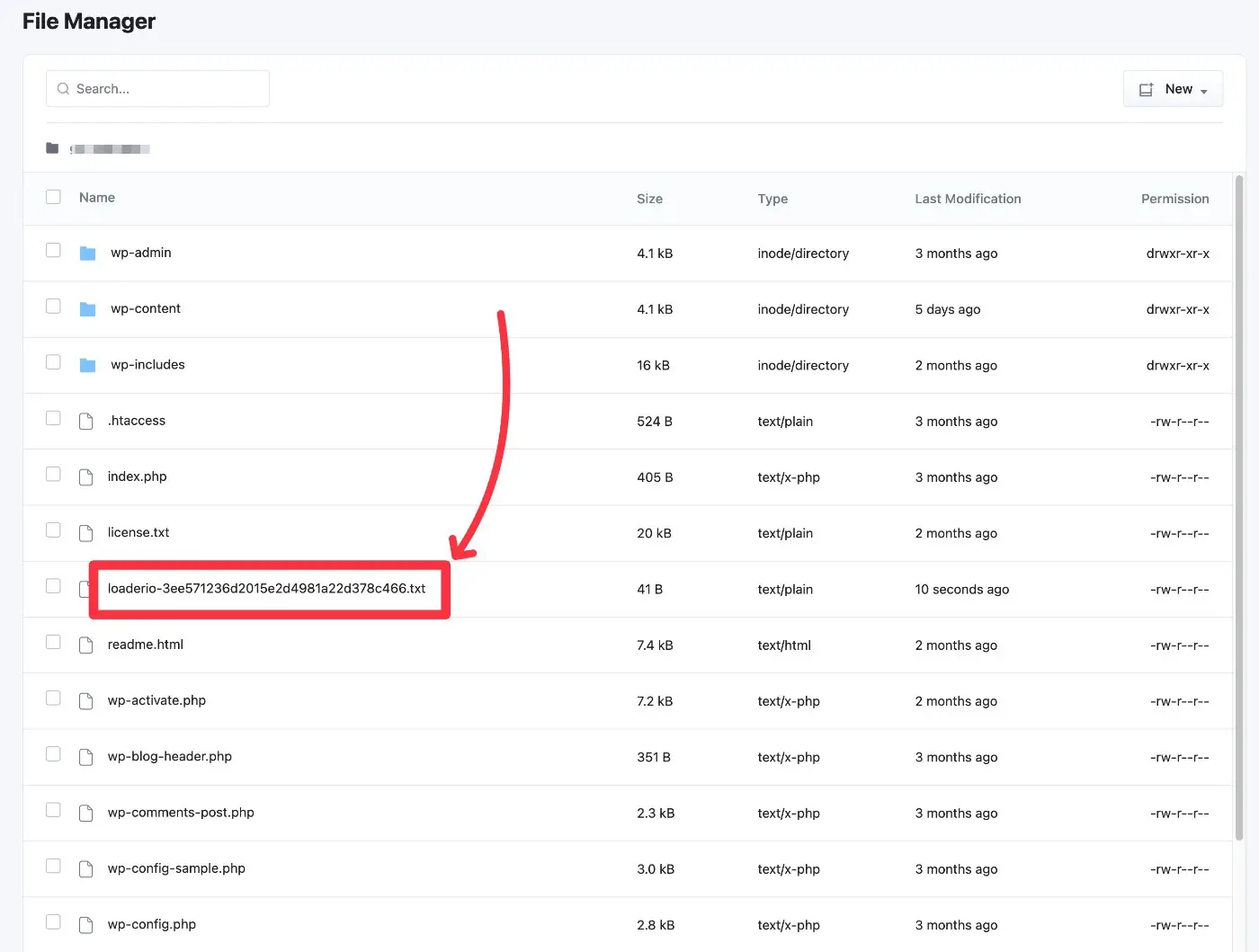
Gehen Sie dann zurück zur Loader.io-Oberfläche und klicken Sie auf die Schaltfläche Überprüfen .
Wenn Sie es richtig gemacht haben, sollten Sie eine Erfolgsmeldung sehen:
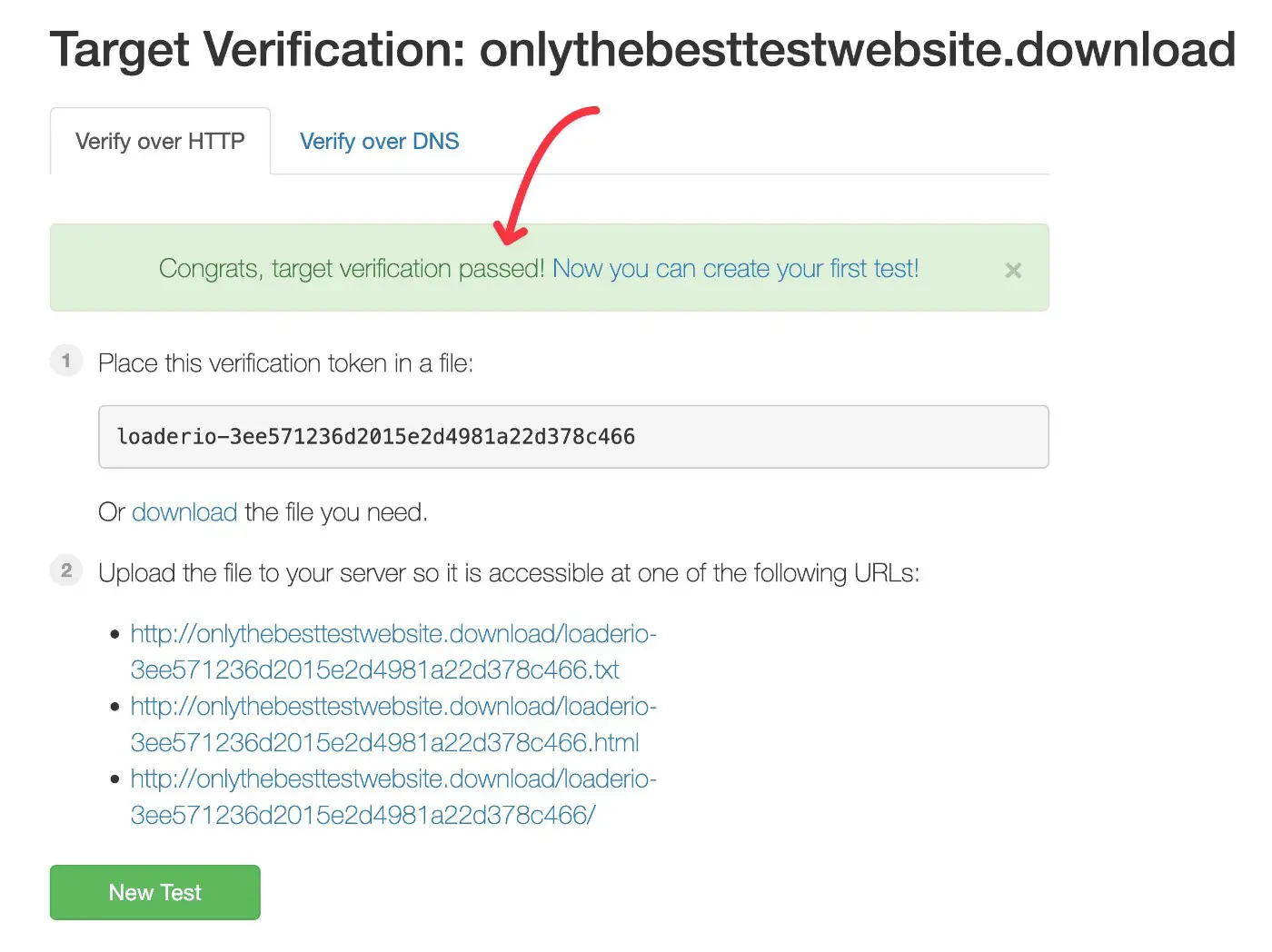
2. Erstellen Sie Ihren ersten Belastungstest
Um Ihren ersten WordPress-Stresstest zu erstellen, gehen Sie zur Registerkarte Tests und klicken Sie auf Neuer Test :
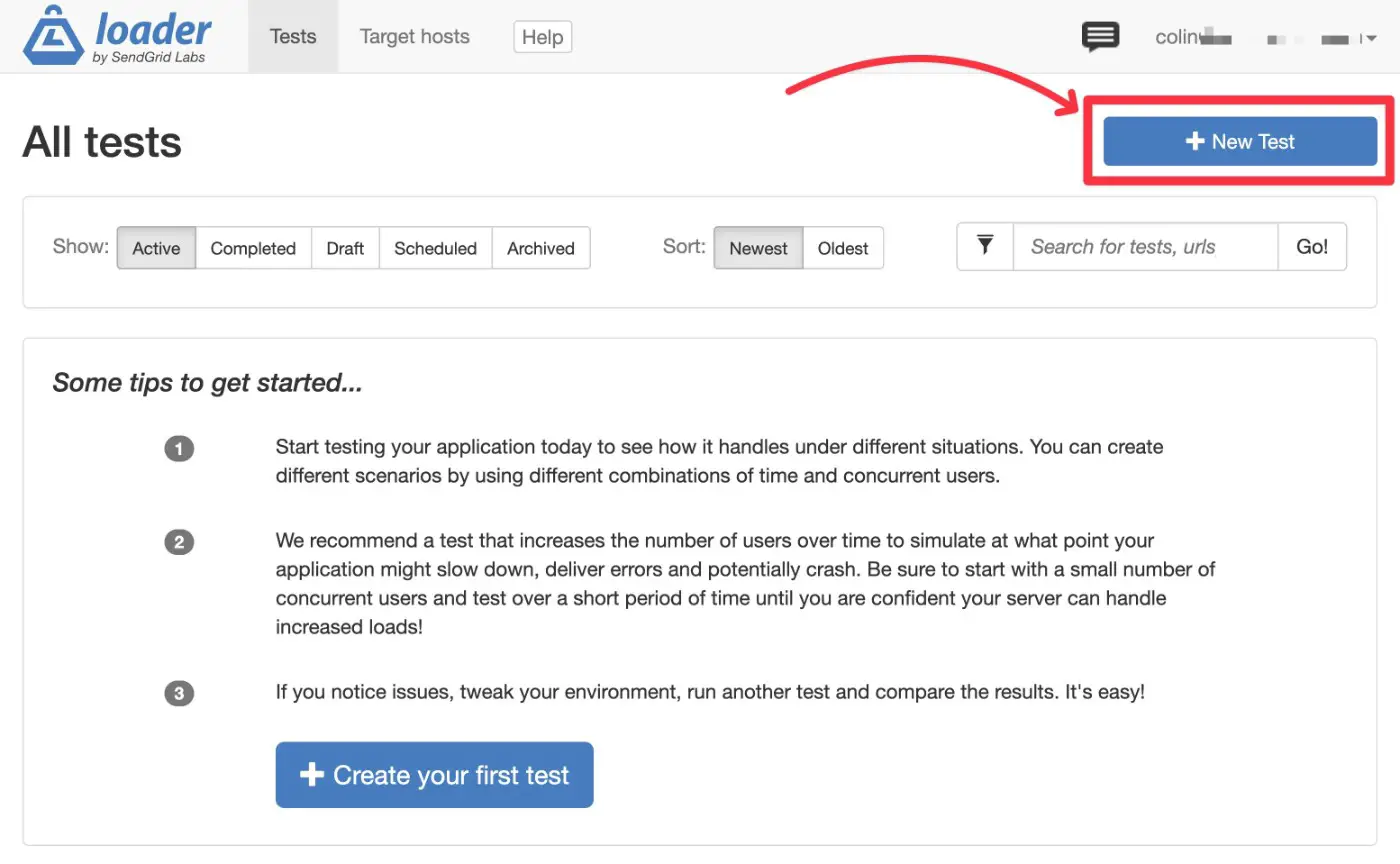
So konfigurieren Sie Ihre Testeinstellungen :
- Testname – ein interner Name, der Ihnen hilft, sich daran zu erinnern.
- Testtyp – „Clients pro Test“ ist ein guter Ausgangspunkt. Wenn Sie den Mauszeiger über das Fragezeichen-Tooltip bewegen, erfahren Sie mehr darüber, wie dieser Test funktioniert.
- Clients – die Anzahl der zu simulierenden Besucher. Wenn Sie ihn beispielsweise mit dem Setup „Clients per Test“ auf 250 setzen, werden 250 Besucher über die Testdauer simuliert.
- Dauer – wie lange der Test ausgeführt werden soll. In der kostenlosen Version können Sie nur eine Minute auswählen.
So konfigurieren Sie den Abschnitt "Client-Anforderungen" :
- Methode – normalerweise möchten Sie, dass dies GET ist.
- Protokoll – Stellen Sie dies auf HTTPS ein, wenn Ihre Website HTTPS verwendet.
- Host – Dies sollte standardmäßig Ihren Domainnamen auswählen.
- Pfad – lassen Sie dieses Feld leer, wenn Sie Ihre Homepage testen möchten. Um eine andere Seite zu testen, geben Sie den URL-Pfad zu dieser Seite ein.
Im folgenden Screenshot haben wir den Test so konfiguriert, dass er im Wesentlichen diese Frage beantwortet:

„Wie performt meine Homepage, wenn sie innerhalb einer Minute von insgesamt 250 Besuchern besucht wird?“
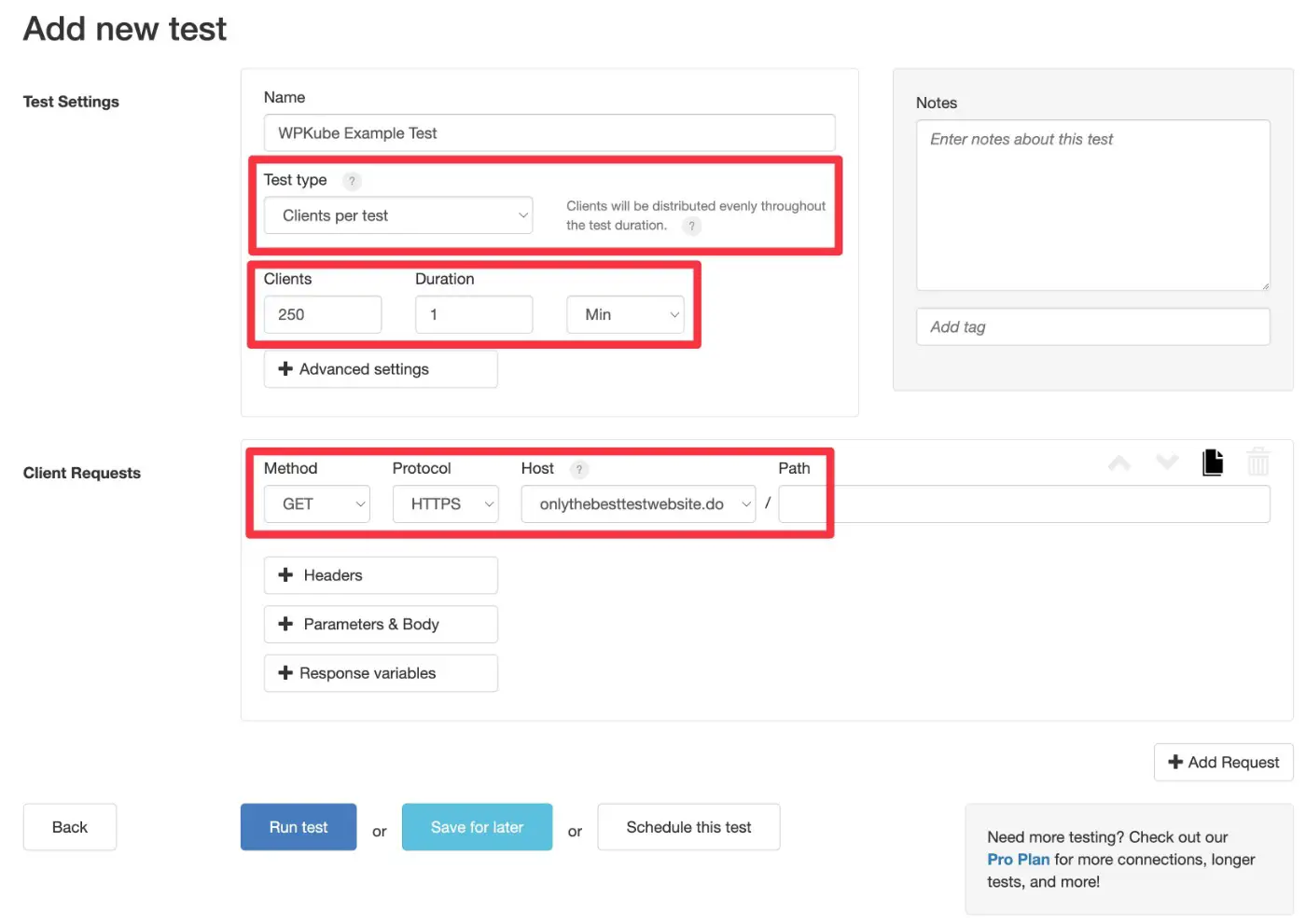
Wenn Sie mit der Konfiguration zufrieden sind, klicken Sie auf Test ausführen , um den Test zu starten.
3. Belastungstestergebnisse anzeigen
Jetzt sollten Sie eine Live-Ansicht Ihrer Testergebnisse sehen, aber Sie sollten warten, bis der Test abgeschlossen ist, bevor Sie Schlussfolgerungen ziehen.
Alle Informationen sind hilfreich, aber Sie sollten sich auf ein paar Metriken konzentrieren:
- Durchschnittliche Antwortzeit – die durchschnittliche Zeit, die Ihre Website benötigt hat, um zu antworten.
- Min./Max. Reaktionszeit – die schnellste und langsamste Reaktionszeit für diesen Test.
Sie sollten sich auch das Diagramm ansehen. Idealerweise sollte die blaue Linie (durchschnittliche Antwortzeit) so flach wie möglich sein, was darauf hinweist, dass sich die Antwortzeiten auch bei zunehmendem Datenverkehr nicht ändern.
Einige Variationen sind natürlich. Aber wenn Sie große Spitzen sehen, bedeutet das wahrscheinlich, dass Ihr Server unter der Belastung zu kämpfen hat.
Wenn Sie den Mauszeiger über das Diagramm bewegen, können Sie auch spezifische Details für jeden Zeitpunkt anzeigen.

Für anspruchsvollere Belastungstests ist die Metrik Response Counts ebenfalls hilfreich, da Sie sehen können, wie viele Anfragen fehlgeschlagen sind. Eine fehlgeschlagene Antwort bedeutet, dass Ihr Server nicht nur langsam war, sondern auch so überlastet, dass er einen Fehler wie den 500 Internal Server Error zurückgeben musste.
4. Spielen Sie mit anderen WordPress-Stresstesttypen herum
Die anderen Testtypen bieten auch nützliche Informationen für Ihre Website, daher empfehle ich Ihnen, auch andere Testkonfigurationen auszuführen.
Beispielsweise können Sie mit Clients pro Sekunde jede Sekunde eine konstante Anzahl von Besuchern simulieren, anstatt die Besucher über die gesamte Dauer zu verteilen.
Sie können dieselbe Testkonfiguration auch erneut ausführen, um weitere Daten zu sammeln. Für die „Clients pro Test“ ändert Loader.io automatisch auch die Traffic-Verteilung. In dieser Testwiederholung erreichte Loader.io beispielsweise die Website mit 25 Besuchern in einem Zeitraum von einer Sekunde, was zu einer starken Spitze der Antwortzeit führte.
Loader.io erleichtert auch den Zugriff auf frühere Daten über die Seitenleiste, um schnell verschiedene Ergebnisse anzuzeigen.
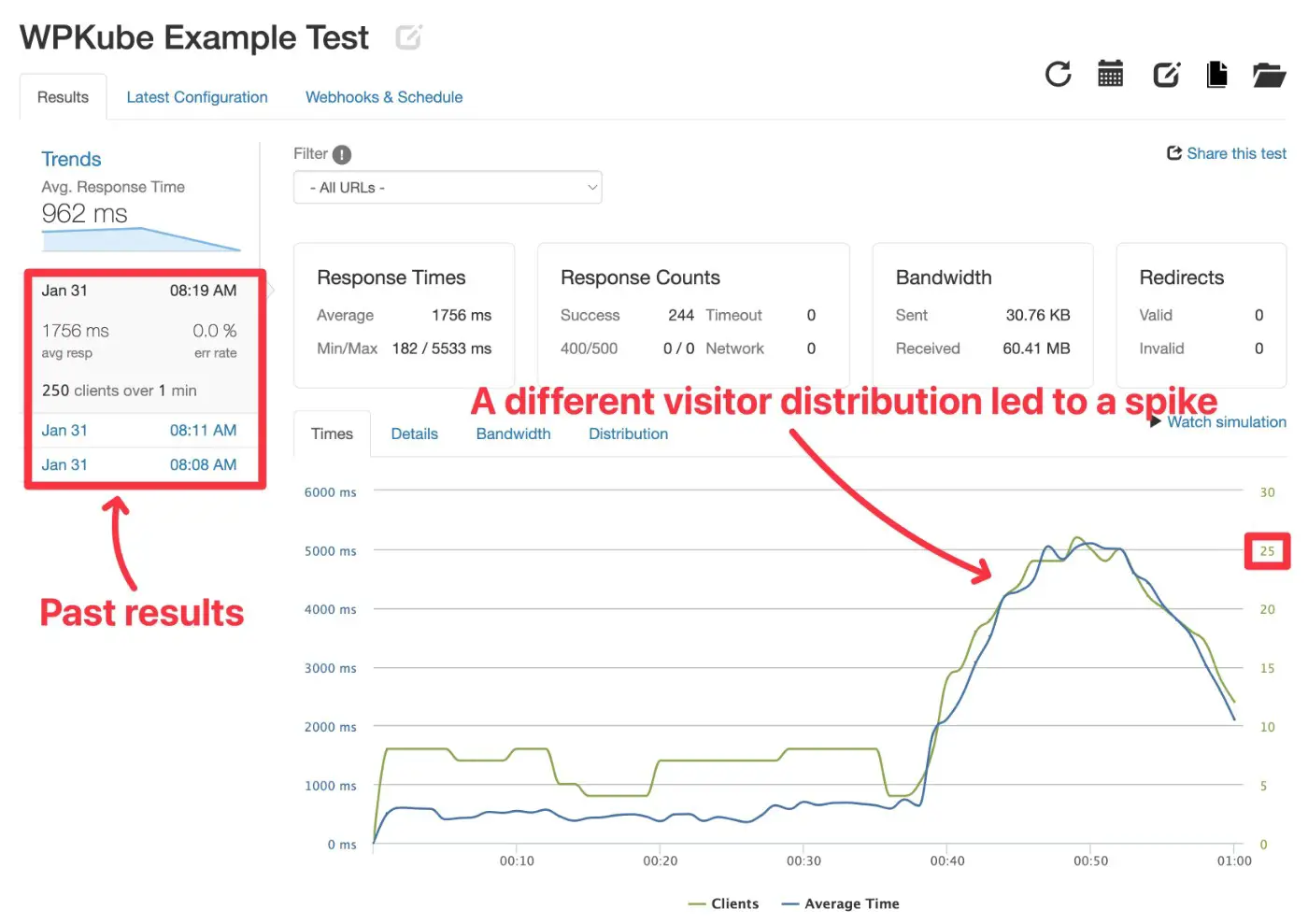
Andere hilfreiche WordPress-Stresstest-Tools
Während Loader.io das beste kostenlose WordPress-Stresstest-Tool für Konfigurationen mit hohem Datenverkehr ist, gibt es auch einige andere benutzerfreundliche Tools, die eine Überlegung wert sind, insbesondere für Tests mit geringerem Datenverkehr.
Diese Tools bieten auch flexiblere Konfigurationen, sodass Sie beispielsweise von verschiedenen geografischen Standorten aus testen können.
Fokus laden
LoadFocus ist ein benutzerfreundliches Stresstest-Tool, mit dem Sie komplexere Szenarien testen können.
Mit dem kostenlosen LoadFocus-Plan können Sie jedoch nur 20 gleichzeitige Besucher testen, was kein Szenario mit sehr hohem Datenverkehr ist. Um mehr gleichzeitige Besucher zu senden, beginnen die bezahlten Pläne bei 69 $.
Das Einrichten eines Tests ist einfach und Sie müssen Ihre Website nicht überprüfen, wenn Sie den kostenlosen Plan verwenden.
Einige der neuen Optionen, die Sie über Loader.io erhalten, sind die Möglichkeit, Hochlaufzeiten/Schritte festzulegen und einen anderen Standort auszuwählen.
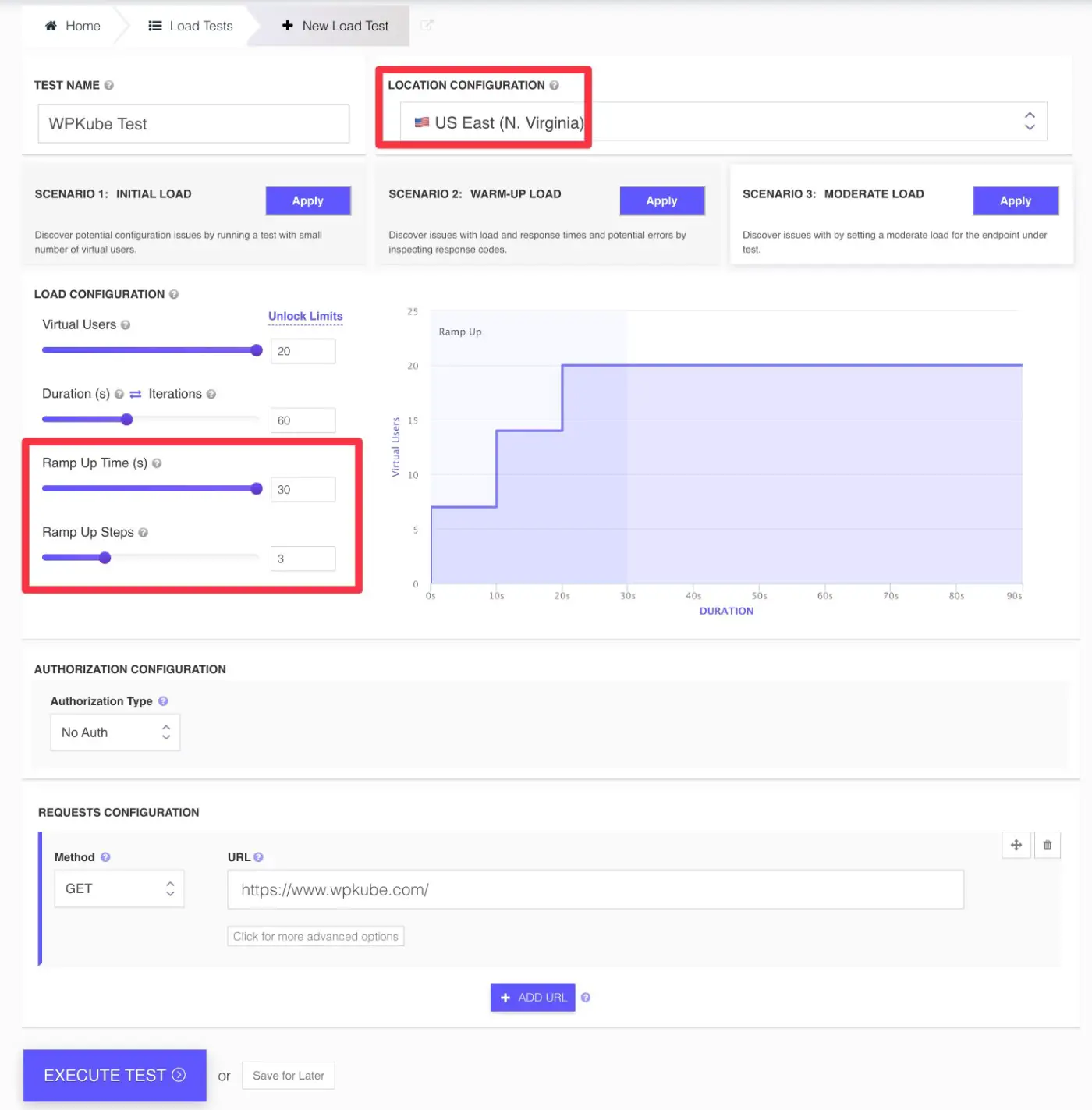
BlazeMeter
BlazeMeter ist eine weitere Option, die eine ähnliche Schnittstelle/Test-Engine wie LoadFocus verwendet.
Es hat jedoch etwas höhere Limits als LoadFocus, sodass Sie mit seinem kostenlosen Plan 50 gleichzeitige Besucher testen können.
Mit dem kostenlosen Plan können Sie von einem Standort aus testen, während Sie mit dem kostenpflichtigen Plan von mehreren Engines aus testen können.
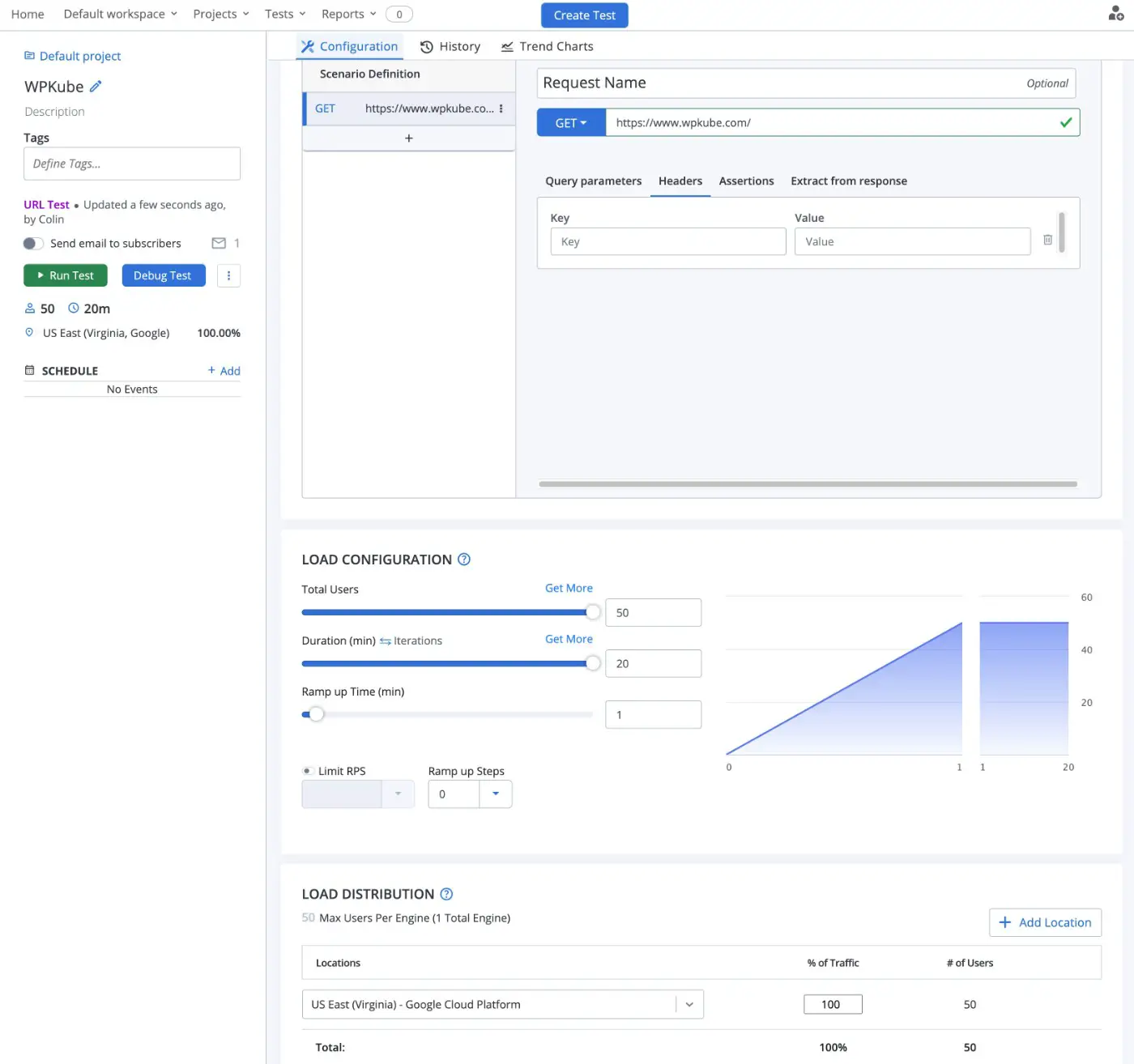
Wie man WordPress in Situationen mit hohem Verkehrsaufkommen besser macht
Viele der Taktiken zur Optimierung von WordPress für hohen Traffic sind im Allgemeinen gute Strategien zur Leistungsoptimierung.
Zu diesem Zweck sollten Sie sicherstellen, dass Sie alles in unserem WordPress-Beschleunigungsleitfaden implementiert haben.
Wenn es jedoch speziell um die Verbesserung der Leistung im Maßstab geht, können diese Strategien zur Leistungsoptimierung den größten ROI bieten:
- Verwenden Sie leistungsoptimiertes Hosting – die Ressourcen Ihres Hosting-Servers wirken sich darauf aus, wie Ihre Website unter Skalierung funktioniert. Daher sollten Sie einen schnellen WordPress-Hosting-Anbieter verwenden. Für beste Ergebnisse sollten Sie einen verwalteten WordPress-Hosting-Anbieter wie Kinsta (unser Kinsta-Review) oder Rocket.net (unser Rocket.net-Review) in Betracht ziehen.
- Implementieren Sie Caching – Seiten-Caching und andere Caching-Taktiken helfen WordPress, unter Skalierung eine bessere Leistung zu erzielen, indem sie den Arbeitsaufwand reduzieren, den Ihr Server für jeden Seitenaufruf leisten muss. Die meisten hochwertigen WordPress-Hosting-Anbieter bieten Caching auf Serverebene an, aber Sie können Caching auch einrichten, indem Sie Caching-Plugins wie WP Rocket (unser WP Rocket-Test) verwenden.
- Verwenden Sie ein Content Delivery Network (CDN) – Ein CDN verbessert die Leistung unter Skalierung, indem ein Teil der Arbeit in das globale Netzwerk des CDN-Dienstes ausgelagert wird. Um optimale Ergebnisse zu erzielen, ziehen Sie in Betracht, die Seiten Ihrer Website im CDN zwischenzuspeichern, anstatt nur statische Assets. Hosts wie Kinsta und Rocket.net bieten standardmäßig Cloudflare-Edge-Caching für die Seiten Ihrer Website an. Oder Sie können dies mit einem Dienst wie Cloudflare APO einrichten.
- Vermeiden Sie ressourcenintensive Plugins – die Verwendung ressourcenintensiver Plugins beeinträchtigt die Skalierbarkeit Ihrer Website, da diese Plugins Ihren Server für jeden Seitenaufruf härter arbeiten lassen. Entfernen Sie nach Möglichkeit solche Plugins oder ersetzen Sie sie durch leichtere Alternativen. Sie können die Leistung von Plugins mit einem Plugin wie Query Monitor bewerten (obwohl Sie dazu einige technische Kenntnisse benötigen).
Stresstest WordPress heute
Wenn Sie verstehen möchten, wie Ihre WordPress-Site und Ihr Hosting im Maßstab funktionieren, ist es eine wichtige Fähigkeit, zu lernen, wie Sie eine WordPress-Website einem Stresstest unterziehen.
Für den einfachsten Einstieg in schwere Belastungstests empfehlen wir das kostenlose Tool Loader.io.
Wenn Sie mit der Leistung Ihrer Website unzufrieden sind, stellen Sie sicher, dass Sie die Best Practices für die Leistung von WordPress implementiert haben.
Wenn das immer noch nicht ausreicht, um einen erfolgreichen WordPress-Stresstest zu gewährleisten, sollten Sie ein Upgrade auf ein leistungsfähigeres WordPress-Hosting wie Kinsta oder Rocket.net in Erwägung ziehen.
Haben Sie noch Fragen zum Stresstest von WordPress? Lass es uns in den Kommentaren wissen!
